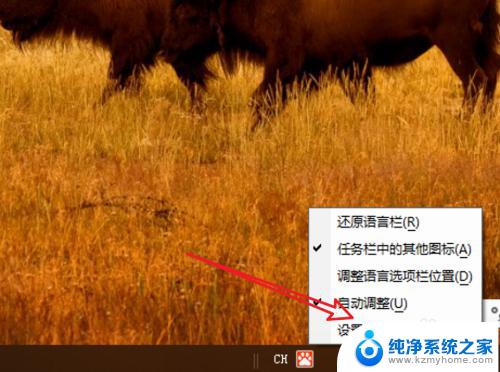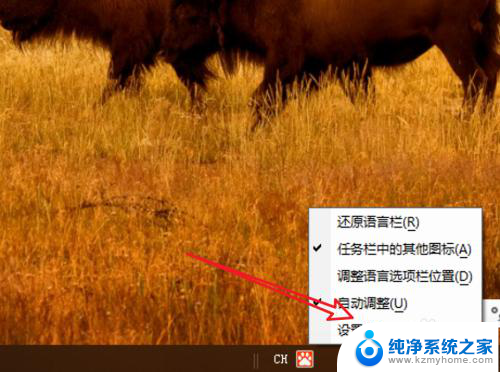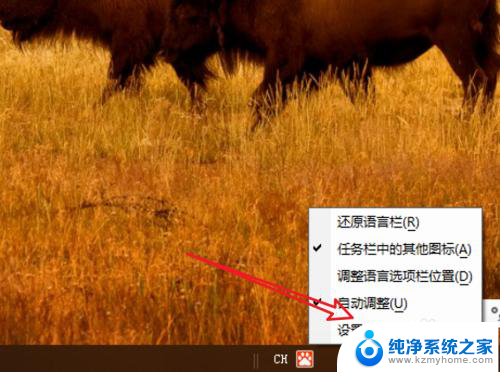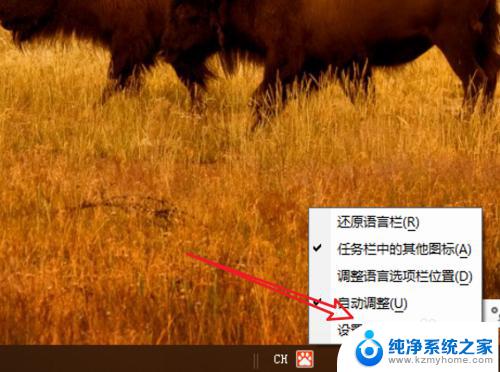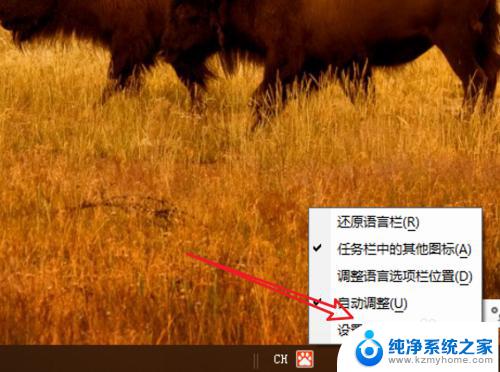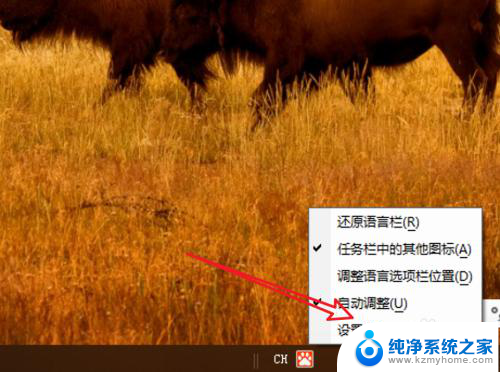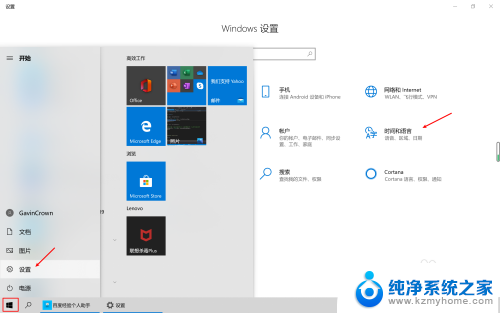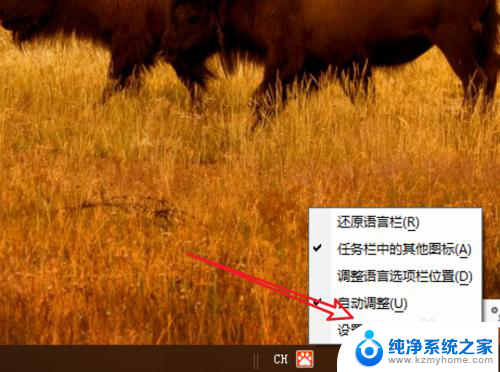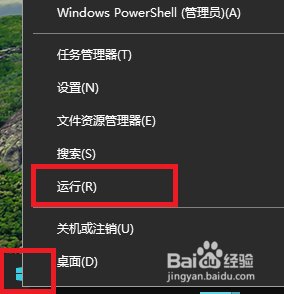电脑输入法快捷键怎么切换 Win10输入法切换快捷键怎么设置为Ctrl Shift
在使用电脑时,快捷键的设置可以极大地提高工作效率,在Win10系统中,切换输入法的快捷键设置为Ctrl Shift,通过简单的组合按键即可快速切换输入法,方便用户在不同语言环境下的输入操作。合理设置快捷键不仅可以节省时间,还能减少手部疲劳,是提高工作效率的好帮手。如果您还不熟悉Win10系统的输入法切换快捷键设置,不妨尝试使用Ctrl Shift,体验更便捷的操作方式。
具体步骤:
1.鼠标在开始菜单上点击右键,点运行。然后在弹出来的窗口里输入control,按回车或点击确定。跳到控制面板页面。
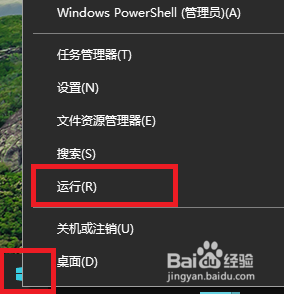
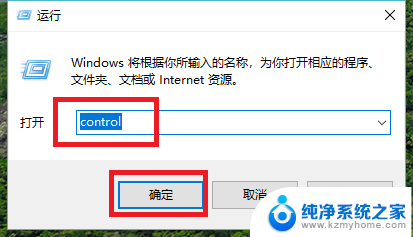
2.控制面板页面点击查看方式旁边的下拉箭头,选择类别。然后点击时钟、语言设置,点击语言,进入语言设置界面。
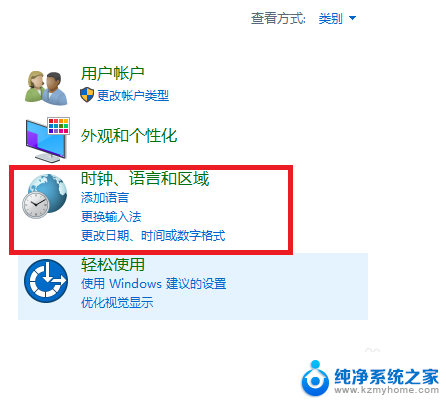

3.在语言设置界面点击左上角的高级设置,然后在高级设置界面中间有一个更改语言栏热键的链接,点进去。
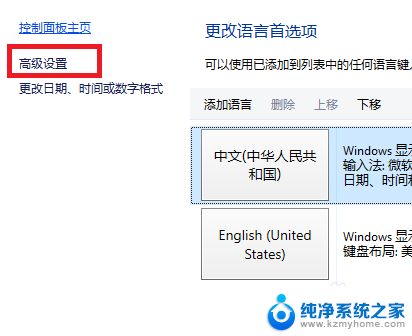
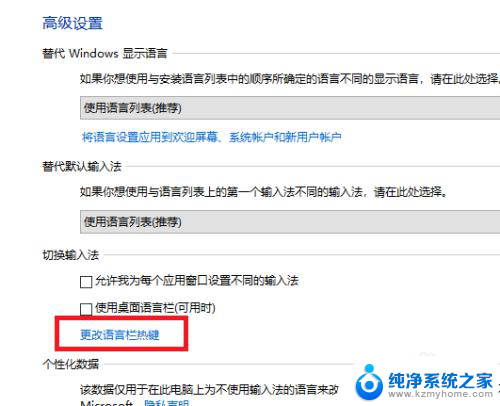
4.此时我们就会看到输入法快捷键设置以及多个输入法的切换设置,我们选择第一个输入法快捷键设置。然后点击下面的更改按键顺序按钮。然后在新弹出来的窗口里就可以看到默认的切换设置是Alt+Shift,我们把上面的Ctrl+Shift按钮选中。然后点击确定。输入法切换顺序就可以改过来了
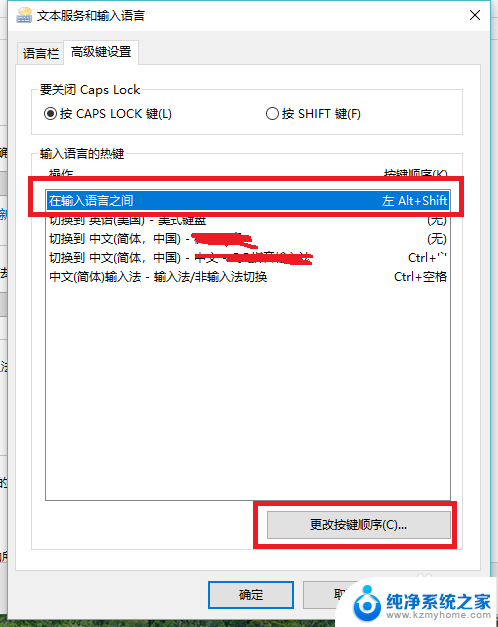
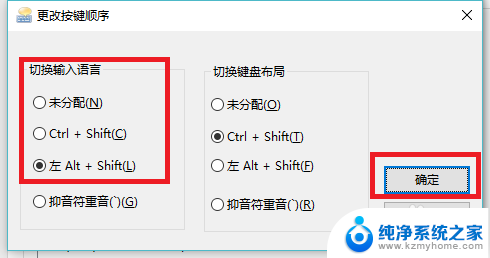
5.此外,如果只是想进行输入法的中英文切换。可以直接用鼠标点击桌面右下角的中英小字,就可以进行输入法的中英文切换了。如下图所示:
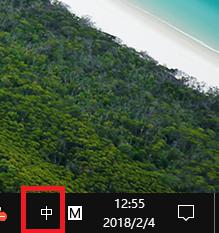
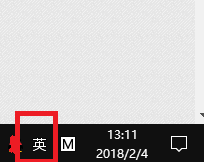
6.最后,还教下大家如何通过快捷键来快速切换中英文输入法,适合在Mac电脑上安装windows10的用户。因为mac电脑很少用鼠标,使用快捷键会方便的多。在右下角的中字上点右键,再点设置。进入语言设置界面,设置界面选择时间和语言。语言界面选择中间的按键,点进去就能看到各种输入法切换的快捷键设置了。
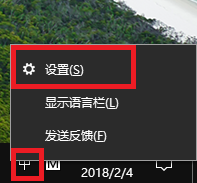
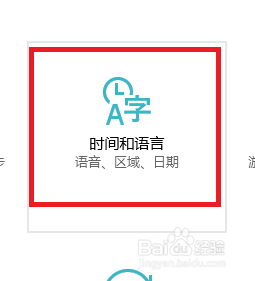
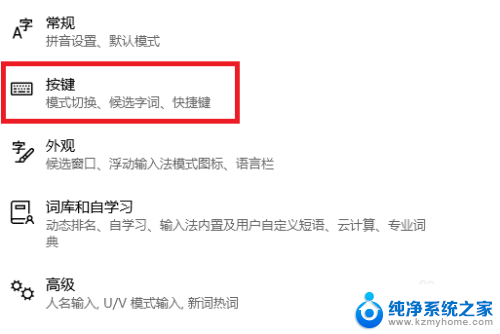
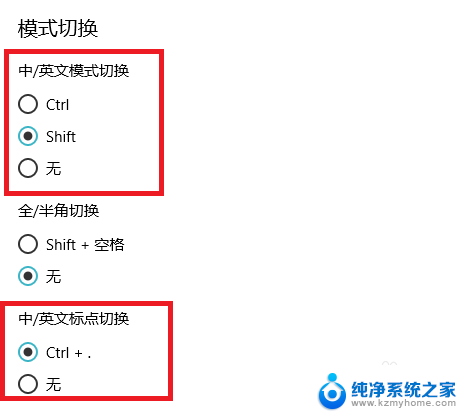
以上就是电脑输入法快捷键如何切换的全部内容,如果有任何疑问,请按照小编的方法进行操作,希望这能对大家有所帮助。